Con las opciones mejoradas del portapapeles incluidas en Excel 2010, ahora puede copiar y pegar hojas de datos en diferentes formatos, como pegar como vínculo, como imagen, con formato de tabla, valores y formato de origen, etc. Esta publicación explica cómo copiar el contenido de una hoja de datos y pegarlo como una imagen vinculada para sincronización en tiempo real.
Abra la hoja de cálculo de Excel 2010 que necesita compartir como imagen. Seleccione la parte de la hoja de cálculo, vaya a la pestaña Inicio y, en el grupo Portapapeles , haga clic en Copiar.
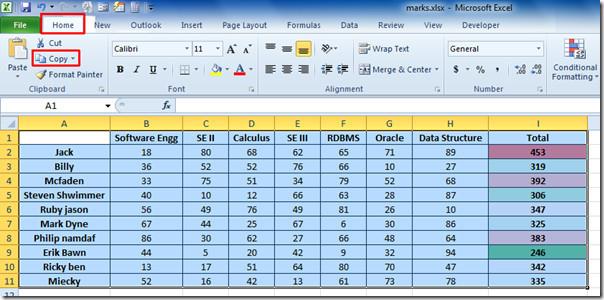
Ahora pegue el contenido de la hoja de datos, desde el grupo del portapapeles, en Otras opciones de pegado, haga clic en el botón Imagen vinculada .
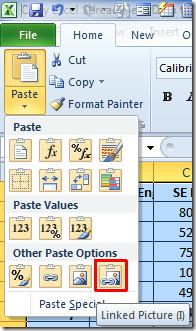
Se pegará inmediatamente la hoja de datos de Excel como una imagen vinculada (sincronizada). Al modificar los datos en la hoja de cálculo, verá reflejados los cambios en la imagen. Para verificar la vinculación (sincronización), pegue la hoja de datos en una hoja de Excel y vea la sincronización entre la hoja de datos y la imagen.
Tenga en cuenta que esta vinculación (sincronización) solo funcionará cuando la imagen se pegue en otras aplicaciones del paquete Office.
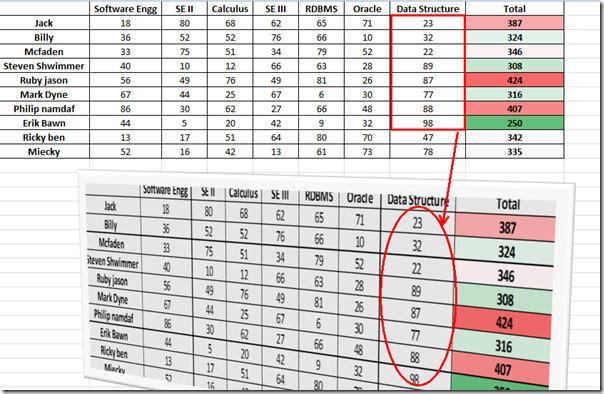
Listo. Ahora puedes publicar esta imagen en cualquier lugar de la web, en las aplicaciones de Office 2010, en el correo electrónico o en un servidor web para compartirla en la red.
También puede consultar nuestras guías revisadas anteriormente sobre Cómo calcular días laborables en Excel 2010 y Cómo crear una regla de formato condicional personalizada en Excel 2010

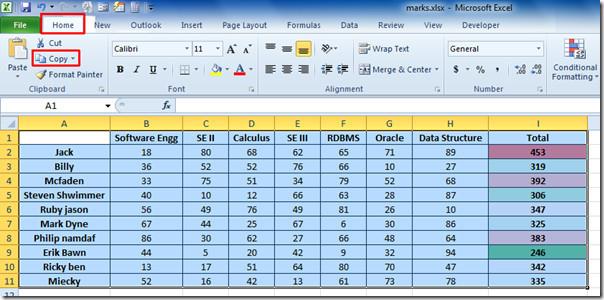
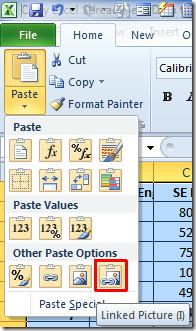
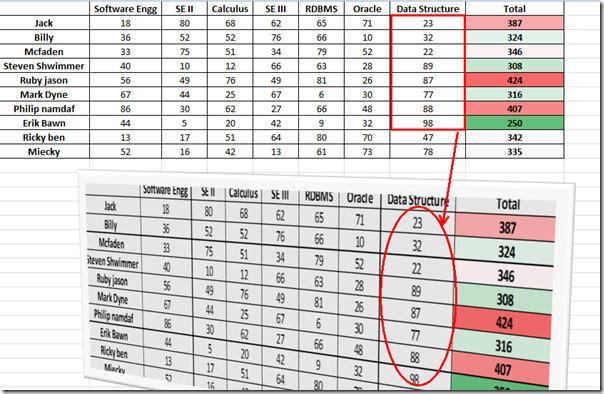




![Exportar/Importar configuraciones de la cinta de opciones y de la barra de herramientas de acceso rápido [Office 2010] Exportar/Importar configuraciones de la cinta de opciones y de la barra de herramientas de acceso rápido [Office 2010]](https://tips.webtech360.com/resources8/r252/image-8447-0829093801831.jpg)



